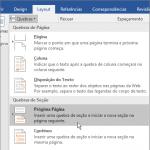Ako odstrániť T9 na starom Samsungu. Ako zakázať T9 a automatické opravy v systéme Android. Aké funkcie je možné ďalej upravovať?
Mnohým používateľom Androidu často vadí funkcia na telefóne, akým je T9. Stáva sa, že nefunguje správne, čím sa používateľ dostáva do nepríjemných situácií alebo je nútený napísať to isté slovo niekoľkokrát. Niekedy klávesnica produkuje také absurdné veci, že prichádza na myseľ iba jedna otázka: ako vypnúť T9 v systéme Android. A verte mi, je to veľmi jednoduché.
T9 (Text na 9 klávesoch) je funkcia, ktorá je predinštalovaná v smartfóne alebo tablete a je dostupná aj v starých tlačidlových telefónoch. Predtým to fungovalo trochu inak: stačilo postupne stlačiť klávesy s písmenami, ktoré ste potrebovali zo slova a telefón „magicky“ určil, čo presne chcete napísať. Teraz mala technika pokročiť, no T9 naopak začala iba dráždiť a neprekvapovať. Je to preto, že predpovedanie slov a takzvané „automatické opravy“ mnohým len priniesli viac problémov ako výhod.

Hlavným cieľom je opraviť chyby používateľa, keď vynechá tlačidlo, ale pokračuje v písaní. Konečným výsledkom bude opravené slovo, ktoré sa vypíše na základe písmen napísaných pomocou vstavaného slovníka. T9 teda predpovedá, čo vlastne chcel majiteľ napísať. Niekto je s funkciou celkom spokojný a v mnohých prípadoch aj pomáha, no pre niekoho je to len úplná bolesť hlavy. Vyriešme tento problém a zbavme sa budúcich nedorozumení.
Vypnite funkciu
Existuje niekoľko štandardných spôsobov, ako odstrániť text na 9 klávesoch:
- pomocou nastavení systému Android;
- cez ponuku nastavení klávesnice, ktorú používate.
Obe možnosti sú univerzálne a sú vhodné pre takmer všetky modely telefónov.
Cez systémové nastavenia
Táto metóda je vhodná, ak používate predvolenú systémovú klávesnicu. Ak chcete vypnúť T9, postupujte podľa niekoľkých jednoduchých krokov (na príklade telefónu Samsung):
- V systémových nastaveniach nájdite položku „Jazyk a vstup“ alebo niečo podobné.

- V okne, ktoré sa otvorí, môžete nakonfigurovať základné funkcie klávesnice. Môžete to urobiť kliknutím na ikonu ozubeného kolieska alebo na voliteľnú ponuku - tri bodky umiestnené na boku názvu.

- V nastaveniach vyhľadajte položku s názvom „Automatické opravy“, „Automatické opravy“, „Automatické nahradenie slov“, „Možnosti opravy“ alebo niečo podobné. Tu musí používateľ nezávisle určiť, či je táto možnosť zodpovedná za T9 alebo nie.

- V našom prípade musíme nastaviť hodnotu položky „Možnosti opravy“ na „Nikdy neponúkať“. Môžete sa tiež pozrieť na zostávajúce možnosti a pozorovať výsledok.

Ak v nastaveniach nenájdete položku, ktorá aspoň nejako súvisí s T9, nebuďte naštvaní - výrobcovia často skrývajú možnosť vypnúť túto funkciu. Možno nemáte systémovú klávesnicu a konfiguráciu budete musieť hľadať prostredníctvom osobných nastavení, ktoré neposkytuje vývojár, ale výrobca.
Vďaka tejto metóde môžete vypnúť T9 v smartfónoch Asus Zenfone, Lenovo a ďalších. Napríklad pre Sony Xperia sa konfigurácia nachádza v položke „Language and Input“, kde sa štandardne používa klávesnica s rovnakým názvom. Preto je metóda vhodná aj pre modely Sony.
Cez klávesnicu
Tento spôsob znamená použitie nastavení aplikácie klávesnice, ktorá je momentálne štandardne nainštalovaná. Takýto softvér je zvyčajne možné stiahnuť z trhu Play, aby sa rozšírila funkčnosť listu.
Ak chcete zmeniť nastavenia, zvyčajne musíte prejsť do pokročilých nastavení pomocou ikony aplikácie na pracovnej ploche. Niekedy možno dodatočnú konfiguráciu nájsť na tvare samotnej klávesnice, kde je uvedené logo alebo špecifický dizajn. Program má svoje vlastné položky nastavení, ktoré sa môžu líšiť - všetko závisí od jeho rozhrania.
Napríklad v niektorých telefónoch Alcatel T9 sa nazýva „inteligentný vstup“, hoci účel je rovnaký. V prípade smartfónov Honor sa to deje naopak - je to označený „režim T9“.
Vypnutie T9 na rôznych modeloch
V prípade niektorých smartfónov sa pokyny môžu mierne líšiť, najmä ak má zariadenie nainštalovaný proprietárny shell. Pozrime sa na jasný príklad.
- Prejdite do nastavení systému a nájdite položku ponuky „Rozšírené“.

- V okne, ktoré sa otvorí, vyberte „Jazyk a vstup“.

- Z možností klávesnice vyberte tú, ktorú práve používate. V našej verzii zvážime

- V možnostiach klávesnice vyhľadajte možnosť „Oprava textu“.

- Zostáva iba vypnúť všetky možnosti, ktoré používateľ nepotrebuje, konkrétne: „Navrhovať možnosti“ a „Navrhovať slová“.

Potom možno proces deaktivácie T9 považovať za dokončený.
Ak používateľ potrebuje vypnúť rôzne funkcie automatických opráv, ako napríklad „Automatická kapitalizácia“ alebo „Automatický medzerník“, môžete použiť vyššie opísané pokyny. Stačí prejsť do nastavení vašej klávesnice a označiť všetky funkcie, ktoré sú akokoľvek podobné T9.
V messengeroch
Instant messenger niekedy ponúka svoje vlastné nastavenia pre klávesnice, čím ukladá funkciu autocorrect. To sa môže stať v známych komunikačných aplikáciách ako Viber alebo WhatsApp.
Aplikácie sa zvyčajne riadia systémovými nastaveniami alebo nastaveniami na klávesnici. Ak chcete rýchlo vypnúť T9 vo Viber alebo WhatsApp:
- Kliknite na ľubovoľné pole, do ktorého môžete napísať text.

- Na klávesnici, ktorá sa otvorí, nájdite riadok s možnosťami automatických opráv, kde by mala byť ikona aplikácie/nastavenia alebo šípka doprava.

- Táto ikona otvorí rýchle nastavenia klávesnice, kde môže byť možnosť vypnúť predikciu slov. V našom prípade takáto možnosť neexistovala, takže stojí za to obrátiť sa na konfiguráciu systému alebo možnosti samotnej aplikácie.

Táto situácia nemusí nastať pre každého, pretože programy tretích strán, ako napríklad WhatsApp alebo Viber, nemajú prístup k prvkom systému. Táto metóda je vhodná aj pre sociálnu sieť VKontakte, ako aj pre akékoľvek iné korešpondenčné aplikácie.
Poďme si to zhrnúť
Bez ohľadu na to, aký máte smartfón – HTC, Asus, Huawei alebo Galaxy – pomocou týchto pokynov môžete jednoducho vypnúť režim Text na 9 klávesoch. Kroky sú univerzálne pre Android 5.1 aj 6.0 a môžu sa líšiť iba v názve položiek a ich umiestnení. Lepšie je použiť swipe – šetrí to čas a v prípade chyby nesprávne slovo vymažete rovnako rýchlo, ako napíšete nové, t.j. jedným pohybom.
Video
Môžete si pozrieť podrobné video pokyny, ako vypnúť T9 v systéme Android. Vytvorené video pomôže používateľom lepšie pochopiť implementáciu všetkých poskytnutých akcií.
V skutočnosti je režim T9 celkom pohodlný. Len čo ste napísali prvé písmená slova „ahoj“, opatrovateľský systém už za vás všetko dokončil, zostáva už len stlačiť kláves „Ent“. Čo ak však komunikujete v albánčine a všetky vaše správy v takýchto prípadoch začínajú štandardným „kagdil“? Čo ak je váš „veľký a mocný“ naplnený nepreložiteľnými rečovými útvarmi, pre ktoré sú texty piesní Sergeja Šnurova také známe?
Vo všeobecnosti je veľa prípadov, keď systém nestíha útek vašich myšlienok a opravám sa venuje oveľa viac času, ako keby sa všetko písalo ručne. Vtedy vyvstáva otázka:
Tento postup je v zásade jednoduchý a teraz vám podrobne povieme, čo je potrebné urobiť, aby ste vypli automatické nastavovanie.
Cez systémové nastavenia
Snímky obrazovky ukazujú, ako sa postup vykonáva pomocou príkladov modelov Explay Fresh a TouchWiz od spoločnosti Samsung. Je jasné, že nemá zmysel ukazovať túto akciu na všetkých existujúcich typoch škrupín, ale pri pohľade na uvedené príklady je celkom zrejmé, že princíp fungovania bude rovnaký pre všetky zariadenia. Takže.
Na pracovnej ploche otvorte aplikáciu „Nastavenia“ a prejdite do časti „Jazyk a vstup“:

V okne, ktoré sa otvorí, vyberte klávesnicu, ktorú chcete použiť, kliknutím na ikonu nastavení a potom aktivujte položku „Možnosti klávesnice“ 9 (pre Samsung TouchWiz):

Pomocou Explay Fresh ako príkladu kliknite na položku „Automatická oprava“. Ďalej musíme v prvom prípade deaktivovať položku „Automatické opravy“ a v druhom prípade v ponuke „Automatická korekcia“ zaškrtnúť riadok „Vypnuté“, ak chceme funkciu úplne vypnúť, ale optimálne riešenie v tomto prípade by bolo zaškrtnutie položky „Moderovať“ ":

Cez klávesnicu
Ďalšou možnosťou, ktorú je možné použiť na úpravu autokorekcie, je využitie funkčnosti samotnej klávesnice. Ak to chcete urobiť, musíte urobiť nasledovné:
Otvárame akúkoľvek systémovú službu alebo aplikáciu, ktorá používa textový vstup, napríklad SMS, poznámkový blok, poznámky atď. Potom stlačte a podržte medzerník na 1-2 sekundy (na niektorých modeloch zariadení musíte stlačiť vstupné pole). Na karte „Vybrať metódu vstupu“ (alebo jednoducho „Metóda vstupu“), ktorá sa zobrazí, vyberte aktívnu klávesnicu a stlačte kláves nastavení vstupu. V sekcii, ktorá sa otvorí, vyberte položku „Automatická oprava“ a postupujte podľa popisu v predchádzajúcej metóde:

Pokyny hovorili o predinštalovaných nástrojoch. Ak používate klávesnicu tretej strany, musíte hľadať nastavenia T9 v konkrétnom nástroji.
Ako povoliť T9 v systéme Android
Ak pri písaní správ používate lakonický štýl komunikácie a režim automatickej opravy je pre vás pohodlný, môžete T9 zapnúť rovnakou cestou ako pri vypínaní, to znamená cez nastavenia prejdite na „ Jazyk a vstup“, vyberte klávesnicu, ktorú práve používame, kliknite na ikonu nastavení a následne vyberte (označte) požadované pozície.
Ako používať povolenie (zakázanie) T9 v aplikáciách tretích strán, pozrite si video:
A to je na dnes všetko. Veľa šťastia všetkým, píšte listy!
T9 je systém na písanie textu pre mobilné a po novom aj dotykové zariadenia. Je zaujímavé, že názov T9 pochádza z textu na 9 klávesoch, čo možno preložiť zhruba ako „písanie textu na 9 tlačidlách“. Formálne je názov relevantný len pre mobilné smartfóny, no používa sa aj na smartfónoch.
Dnes budeme hovoriť o tom, ako povoliť režim T9 na smartfónoch Samsung. V prvom prípade zvážme možnosť, keď používate klávesnicu značky Samsung.
Prejdite do nastavení svojho smartfónu pomocou ikony s rovnakým názvom.

Nájdite časť „Jazyk a vstup“ a prejdite do nej.

Kliknite na riadok „Klávesnica Samsung“.


Posuňte prepínač do polohy "Zapnuté", ako je znázornené na obrázku nižšie. Tu môžete tento režim nakonfigurovať tak, ako chcete.

Keď teraz zadávate text na klávesnici, zobrazia sa tipy na rýchle písanie.

Teraz si povedzme o prípadoch, keď používate inú klávesnicu, napríklad Gboard od Googlu. Prejdite do rovnakej sekcie Jazyk a vstup, stačí vybrať klávesnicu Gboard.

Otvoria sa nastavenia klávesnice. Kliknite na položku Opraviť text.

Posuňte prepínač „Zobraziť panel s tipmi“ do polohy „Zapnuté“. Tu môžete použiť ďalšie nastavenia.

Na klávesnici sa zobrazí nápoveda.
Majitelia zariadení so systémom Android sa často stretávajú s problémom zadávania textových informácií bez možnosti T9. Niektorým ľuďom sa táto funkcia nepáči, pretože písanie si vyžaduje čas, najmä ak v databáze nie sú zahrnuté nové slová. Odstránenie tejto funkcie nie je zložité, len treba vedieť ako a kde na to. Ako zakázať režim vstupu T9 na zariadeniach so systémom Android od rôznych výrobcov?
Inštalácia novej číselnej klávesnice
Keďže väčšina smartfónov má štandardnú klávesnicu na písanie od výrobcu, slovník T9 nemusí byť vypnutý.V obchode Play by ste mali nájsť aplikáciu „Swiftkey Keyboard“ a stiahnuť si ju do telefónu. Potom prejdite do sekcie nastavení smartfónu, vyberte „Jazyk a klávesnica“ a označte nainštalovanú klávesnicu namiesto obvyklej. Ak si nevšimnete očakávané zmeny v prevádzke, potom pri písaní testu musíte posunúť záves a vybrať nainštalovanú klávesnicu Swiftkey v časti „Metódy vstupu“.
Klávesnicu Swiftkey si môžete stiahnuť z .
Tajomstvo Androidu: Video
Vypnutie T9 a výber jazyka
Ak použijete rovnakú klávesnicu Swiftkey ako príklad, musíte prejsť do časti „Nastavenia“, nájsť časť „Jazyk a klávesnica“ a vybrať jazyk vstupu.
Inštalácia číselníka z T9 na Android
Ak potrebujete T9 alebo analóg, môžete si pomocou tejto možnosti nainštalovať rozloženie. Obchod Play má na výber obrovské množstvo nástrojov na písanie. Vysokokvalitný nástroj na zadávanie textu so širokou funkčnosťou, známym rozložením kláves a predinštalovaným T9 pre malé displeje - . Vstavaný slovník má širokú škálu slov a pri písaní textu nevznikajú žiadne zvláštne problémy.
Mali by sme podrobne hovoriť o tom, ako správne povoliť T9, na príklade aplikácie SwiftKey Keyboard. Ak to chcete urobiť, musíte otvoriť „Nastavenia“, potom vybrať časť „Vstup“ a potom kliknúť na položku „Vstup a automatické opravy“. V tomto režime musíte vybrať kategóriu „Rýchle vkladanie predikcie slov“. Ak po všetkom vyššie uvedenom nefunguje možnosť T9, budete musieť nakonfigurovať T9 v systéme Android.
Univerzálna funkcia opravy gramatických chýb je užitočná pre všetkých používateľov. Slávny „T9“ sa objavil v starších modeloch tlačidlových telefónov, ale ani teraz nestratil svoj význam. Moderné smartfóny majú tiež tohto „asistenta“ a poskytnuté informácie vám povedia, ako zapnúť T9 v systéme Android.
Prvé mobilné zariadenie s funkciou automatickej opravy napísaných slov bolo vydané už v roku 1999. Odvtedy prešiel program dlhým vývojom a stal sa plnohodnotným pomocníkom pre rýchle písanie správ. Mimochodom, názov pochádza zo skratky „Text on 9 keys“, čo znamená „písanie textu na 9 klávesoch“. Moderný program je oveľa viac prispôsobený novým možnostiam a nazýva sa Smart type („rýchla voľba“), ale aj výrobcovia môžu túto funkciu umiestniť ako rovnakú T9. Na rozdiel od svojho predchodcu dokáže Smart type nahradiť celé slová, čo je pohodlné, no zároveň môže vytvárať nepríjemné a komické situácie.
Kľúčové funkcie automatických opráv:
- Kontrola pravopisu. Databáza môže používať niekoľko slovníkov a jazykov naraz, čo znižuje pravdepodobnosť nesprávneho pravopisu.
- Nastavenia rýchleho vstupu. Užitočná funkcia pre tých, ktorí si radi vymieňajú rýchle správy. Aby váš partner nečakal, môžete písať text doslova jednou rukou.
- Možnosť uložiť často používané priezviská a mená, ktoré nie sú zahrnuté v štandardnom slovníku T9.
Slovník T9 je možné zvoliť v rôznych jazykoch a všetky potrebné slová sú uložené v systéme, čo uľahčí zadávanie textových správ. Ak chcete, môžete dokonca zadať slová s pravopisnými chybami, ak je to povolené v korešpondencii s priateľmi alebo kolegami. Do slovníka sa odporúča uvádzať aj priezviská a krstné mená, ktoré možno nahradiť slovami, ktoré nie sú úplne vhodné. Vyhnete sa tak nepríjemným momentom v ďalšej korešpondencii.
Ako povoliť T9 v systéme Android
Napriek funkčnosti a užitočnosti tejto funkcie je v niektorých prípadoch lepšie ju opustiť. Týka sa to predovšetkým používateľov, ktorí často používajú špeciálne výrazy a názvy, ktoré štandardný slovník nepozná. To môže viesť k situáciám, keď autocorrect hrá krutý vtip a mení korešpondenciu na zbierku chýb. Ak nemáte čas alebo chuť „naučiť“ svoj telefón potrebnú terminológiu, najlepšou možnosťou by bolo túto možnosť jednoducho vypnúť a spoliehať sa iba na svoju gramotnosť a znalosť pravidiel pravopisu.
Na Samsungu
Algoritmus akcií sa bude mierne líšiť v závislosti od modelu vášho zariadenia. Obyčajne menu nastavení pochopíte bez návodu, no pre rozšírené používanie funkcie autocorrect je vhodné preštudovať si aj odporúčania výrobcu.

Približná cesta akcie:
- Prejdite do nastavení telefónu.
- Vyberte ponuku „Jazyk a vstup“.
- Tu musíte nájsť klávesnicu
- V nastaveniach zariadenia vyhľadajte „Smart dialing“ alebo funkciu s podobným názvom.
- Funkcia inteligentného vstupu sa zvyčajne nazýva „režim T9“.
- Ďalej je potrebné prepnúť aktivačný posúvač do požadovanej polohy (vypnúť/zapnúť).
Na Xiaomi
Smartfóny Xiaomi s istotou dobiehajú Samsung v popularite, takže mnohí používatelia majú podobný gadget. Napriek rozdielom v softvéri sú smartfóny Xiaomi vybavené aj možnosťou opravy pravopisu v textových správach, preto by bolo užitočné vedieť, ako túto užitočnú funkciu povoliť.
Čo si to vyžaduje:
- Nájdite nastavenia klávesnice v ponuke.
- Vyberte časť „Oprava textu“.
- Možnosti opravy nastavení.
Medzi ponúkanými možnosťami si môžete vybrať návrhy slov a mien, možnosť ukladať text do vlastného slovníka, automatické opravy a blokovanie obscénnych slov. Nové verzie vám umožňujú vykonávať ďalšie akcie, napríklad používať medzery z celých fráz a viet.
Zapnite T9 na tabletoch
Mnohé tablety disponujú aj funkciou automatickej korekcie textu, pretože tieto zariadenia možno jednoducho premeniť na komunikačný nástroj. Navyše, váš tablet sa dá jednoducho premeniť na prenosný pracovný priestor, takže funkcia rýchleho zadávania textu a automatická oprava textu budú veľmi užitočné.

Ako vykonať nastavenia T9 v systéme Android:
- Počas písania správ klepnite na ikonu ozubeného kolieska. Toto je symbol pre dostupné nastavenia funkcií.
- Po kliknutí na túto ikonu na boku by sa malo objaviť malé menu.
- V ňom musíte vybrať možnosti klávesnice a potvrdiť vykonané zmeny.
T9 môžete pripojiť sami nainštalovaním novej aplikácie klávesnice. To môže byť užitočné, ak musíte každý deň písať veľké množstvo textu alebo ak korešpondencia trvá veľa času. Na tento účel ponúka Google Play mnoho platených a bezplatných aplikácií, ktoré si môžete vybrať podľa svojich preferencií.
Ako povoliť T9 v systéme Android je zaujímavé pre mnohých používateľov, pretože táto funkcia pomáha opraviť pravopis a urobiť korešpondenciu gramotnejšou. T9 navyše dobre zvláda rýchle písanie a ponúka hotové riešenia bežných slov. Pravidlá pre pripojenie funkcie autocorrect na smartfónoch od rôznych výrobcov sú popísané v poskytnutých informáciách.